⇣ Содержание

|
Опрос
|
реклама
Самое интересное в новостях
Some like it hot. Обзор ультрабука Dell XPS 14
Новая модель оформлена в том же стиле, что и протестированный в прошлом году ультрабук Dell XPS 13. Корпус целиком выполнен из двух разновидностей металла: серебристые детали выточены из анодированного алюминия, черный панели отлиты из магниевого сплава и снабжены приятным на ощупь (но сравнительно марким) бархатистым покрытием soft touch. Экран полностью закрыт защитным стеклом. Вероятно, впоследствии это серьезно облегчит переход на сенсорную версию модели — фактически останется лишь поменять «бесчувственное» стекло на вариант с интегрированным слоем датчиков прикосновения. В XPS 13 дно было сделано из углеволокна, но в 14-дюймовой модели от него отказались, заменив тем же магниевым сплавом с покрытием soft touch, из которого выполнена «рабочая область». Подробнее о том, как все это устроено, поговорим несколько позже. Толщина всех без исключения современных ноутбуков — неоднозначный параметр. Даже если форма корпуса близка к параллелепипеду, размеры сильно варьируются в зависимости от точки измерения. Скажем, в данном случае есть следующие «осложнения»:
Впрочем, так уж удачно совпало, что толщина корпуса в задней части с учетом ножки равна толщине корпуса в средней части с учетом утолщения крышки. Так что общую толщину Dell XPS 14 достаточно справедливо характеризует значение 22,5 миллиметра. В официальных характеристиках числится значение 20,7 мм — по нашей картинке несложно понять, что именно «забыли» посчитать в Dell. Ход клавиш несколько короче того, к чему привыкли пользователи классических «толстых» ноутбуков. Однако значительно более длинный, чем в наиболее тонких моделях. Золотая середина: с одной стороны, место в корпусе сэкономлено, с другой — привыкнуть к такой клавиатуре будет гораздо проще. Клавиатурный блок прекрасно закреплен, чтобы добиться прогиба, приходится приложить крайне существенное усилие — в десяток килограмм и более. Если же просто «стучать» по клавишам в рабочем режиме, то клавиатурный блок остается незыблемым. По большому счету, единственный — небольшой — недостаток клавиатуры Dell XPS 14 состоит в «безвкусности» механики: клавишам не помешало бы стать чуточку более тугими. В ноутбуке имеется светодиодная подсветка клавиатуры, включается она сочетанием клавиш Fn + F6. Доступно два уровня регулировки — разумеется, не считая состояния «выключено». Сенсорная панель снабжена чрезвычайно приятным на ощупь чуть бархатистым покрытием: на вид оно немного похоже на soft touch, которым покрыт корпус. Но палец скользит по нему в разы лучше. Подложка сенсорной панели, придающая нажатию «кнопок» нужную упругость, сделана из пластика — это чуть ли не единственная пластиковая деталь во всем ноутбуке. С точки зрения механики работает она действительно очень правильно, но из-за нее звук нажатия становится немного дребезжащим. Хорошая новость состоит в том, что это единственная «гадость», которую можно сказать про тачпад Dell XPS 14. На внутренней стороне корпуса по бокам от сенсорной панели имеются специальные «наросты», создающие нишу для беспрепятственного нажатия кнопки. И не думайте, что это всегда делается так основательно Задняя сторона полностью отдана под вентиляционные отверстия (на фото они скрыты кожухом петель крышки), так что на ней нет ничего заслуживающего внимания. Спереди тоже шаром покати — здесь конструкторы разместили только узкий и длинный индикатор питания/зарядки, немного напоминающий индикаторы из «доретиновых» MacBook Pro. Как и все остальные диоды в XPS 14, светится он сиреневато-белым цветом. Большинство разъемов сконцентрировано на левом боку ноутбука. В наличии два цифровых видеовыхода, два порта USB 3.0 и разъем подключения проводной сети. Правая сторона корпуса задействована минимально. Несмотря на то, что никаких предпосылок во внутреннем устройстве для этого нет, здесь разместили только аудиоразъем и устройство чтения карт памяти. Картовод наделили глубоким отсеком, полностью вмещающим карточки (обычно в компактных ноутбуках используют короткие слоты, из которых карта торчит на половину длины). Комплектная заглушка — отдельная песня. Она лучше всего демонстрирует то, как работали в Dell над данной моделью. Заглушка состоит из двух частей: передняя часть чрезвычайно аккуратно — так, чтобы в точности совпадать с щелью в корпусе — выточена из кусочка алюминия. Но сделать заглушку полностью металлической нельзя, ведь тогда бы она могла бы замкнуть контакты в ридере. Поэтому внутренняя часть выполнена из пластика. В единую деталь части соединены настолько монолитно, что сперва принимаешь алюминий за выкрашенное серебрянкой продолжение пластикового кусочка. ⇡# Технические характеристики
На данный момент в России Dell XPS 14 доступен в единственной конфигурации — ровно такой же, которая побывала у нас на тестировании. В ней использован процессор Core i5-3317U (1,7 → 2,6 ГГц; 3 Мбайт L2). Вполне достойный процессор, хотя при цене порядка 45 000 рублей в Dell вполне могли бы расщедриться и на Core i7.   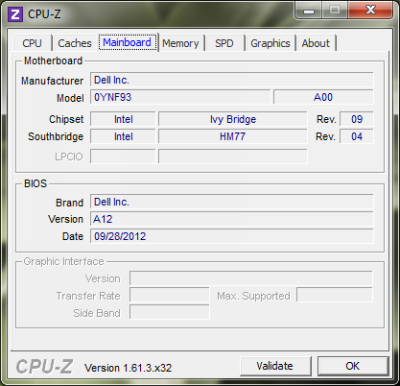 В отличие от многих топовых ультрабуков, в Dell XPS 14 нет распаянной на материнской плате памяти. Вместо этого имеется единственный разъем расширения стандартного формата SO-DIMM. В актуальной для России конфигурации в разъем установлен модуль DDR3-1333 (не DDR3L) объемом 4 Гбайт. 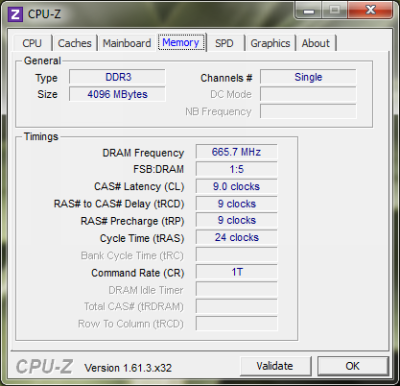  Дисковая система двойная: имеется как традиционный жесткий диск, выполненный в форм-факторе 2,5’’, толщиной 7 миллиметров, так и твердотельный накопитель. Последний представляет собой плату mSATA, так что маленький 32-гигабайтный SSD, предустановленный штатно, можно без проблем заменить полноценным — и перенести на него систему. Кстати, это еще один повод покритиковать Dell: при цене в 45 000 рублей могли бы включить нормальный SSD в стандартную конфигурацию. Для защиты жесткого диска от повреждения при ударе используется акселерометр. Софтина, отвечающая за данную функцию, — кажется, наименее функциональная из всех программ такого рода, с которыми мы встречались. Перевод сопроводительного текста заслуживает отдельного внимания любителей гуртовщиков мыши. 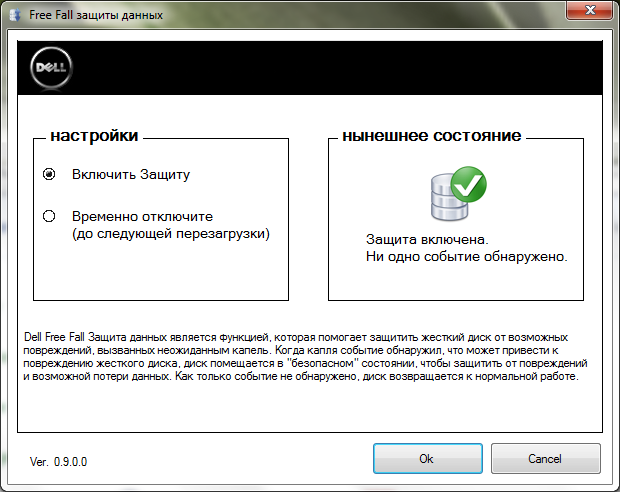 Когда капля событие обнаружил К ультрабукам предъявляются жесткие требования по размерам и энергопотреблению. Поэтому дискретные видеоадаптеры в них вообще редкость, а приличные встречаются всего в паре моделей. В Dell XPS 14 использован NVIDIA GeForce GT 630M, укомплектованный 1 Гбайт видеопамяти GDDR5.  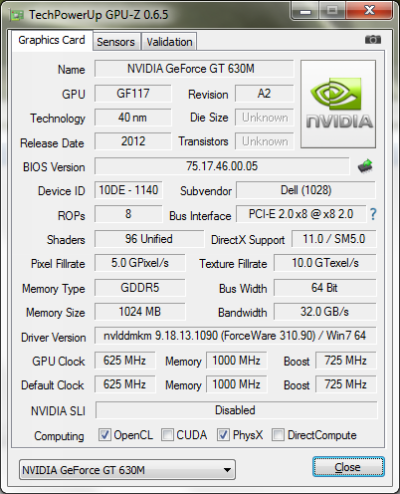 Само собой, с помощью технологии NVIDIA Optimus графика автоматически переключается с GeForce GT 630M на встроенный в процессор Intel HD 4000 и обратно по мере необходимости. ⇡# Внутреннее устройствоТеперь снова обратим взгляд на днище ноутбука. Первое, что бросается в глаза, — это алюминиевая накладка в центре. В XPS 13 тоже была такая деталька, но там она намертво крепилась к корпусу, а в XPS 14 ее можно приподнять… …и не увидеть под ней решительно ничего интересного. Собственно, в том и задумка — под изящный шильдик убран весь информационный мусор, традиционно присутствующий на днище мобильных компьютеров. Правда, «ширма» получилась чересчур сложно устроенной, в результате чего, вероятно, добавляет не так уж мало к стоимости устройства. Помимо нее, на днище есть еще пара таких непросто устроенных решений. 1 — нижняя часть раздвижного разъема RJ-45; 2 — индикатор заряда аккумулятора; 3 — крепление вышеописанного шильдика Скажем, имеется световой индикатор заряда батареи. Если нажать на неприметную кнопку, размещенную рядом с ножкой ноутбука, в нескольких вентиляционных прорезях загорятся диоды — по одному на каждые 20% оставшегося заряда. Раздвижные разъемы RJ-45 — не редкость в тонких ноутбуках. Но обычно откидные части сделаны из пластика и фиксируются просто на силе трения. В Dell XPS 14 все устроено гораздо основательнее: металлическая деталь, два солидных винта, пружинка для возврата в «походное» положение. Не хватает только рубинового подшипника — был бы вылитый Vertu. Ноутбук не такой уж тонкий. Поэтому места внутри корпуса получилось очень много. Во-первых, это позволило использовать сравнительно толстый аккумулятор. Во-вторых, конструкторы не были вынуждены стараться сделать материнскую плату как можно более компактной. Наконец, в-третьих, поместились и жесткий диск, и накопитель формата mSATA, и даже дискретный графический адаптер. Корпус, как и раньше, составной: массивная рама выточена из алюминия, к ней крепится плоская деталь из магниевого сплава. Детали подогнаны не просто идеально, а с тройным запасом идеальности. Магниевым самую малость недостает жесткости, чтобы можно было поверить в Полную Железобетонность, но это скорее придирки — если не издеваться над ультрабуком специально, то этого и не заметишь.
⇣ Содержание
Если Вы заметили ошибку — выделите ее мышью и нажмите CTRL+ENTER.
|
|||||||||||||||||||||||||||||||||||||||||||||||